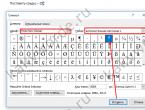Ремонтируем загрузчик с помощью консоли восстановления в Windows XP. Восстановление запуска Windows XP при повреждении загрузчика Не грузится виндовс хр выдает ошибку
Операционная система – очень сложное программное обеспечение и, в силу определенных факторов, она может работать со сбоями и ошибками. В некоторых случаях ОС может совсем перестать загружаться. О том, какие неполадки этому способствуют и как от них избавиться, поговорим в этой статье.
К невозможности запуска Windows XP могут привести несколько причин, от ошибок в самой системе до неисправности загрузочного носителя. Большинство проблем можно решить непосредственно на том компьютере, на котором они случились, но некоторые сбои требуют уже задействовать другой ПК.
Причина 1: программное обеспечение или драйвера
Симптомами данной проблемы является возможность загрузки Windows только в «Безопасном режиме». В этом случае во время запуска появляется экран выбора параметров загрузки либо его приходится вызывать вручную с помощью клавиши F8 .

Такое поведение системы говорит нам о том, что в нормальном режиме ей не дает загрузиться какое-то ПО или драйвер, который Вы установили самостоятельно или получили путем автоматического обновления программ или ОС. В «Безопасном режиме» стартуют только те службы и драйвера, которые минимально необходимы для обслуживания и отображения картинки на экране. Поэтому если у Вас такая ситуация, значит виновато программное обеспечение.
В большинстве случаев, Windows создает точку восстановления при инсталляции важных обновлений или софта, который имеет доступ к системным файлам или разделам реестра. «Безопасный режим» позволяет нам воспользоваться средством восстановления системы. Данное действие откатит ОС к тому состоянию, в котором она находилась до установки проблемной программы.
Причина 2: оборудование
Если причина отсутствия загрузки операционной системы кроется в неполадках с оборудованием, а конкретно, с жестким диском, на котором находится загрузочный сектор, то мы видим разного рода сообщения на черном экране. Самое распространенное вот такое:

Кроме того, мы можем получить циклическую перезагрузку, при которой появляется (или не появляется) экран загрузки с логотипом Windows XP, а после происходит ребут. И так до бесконечности, пока мы не выключим машину. Такие симптомы говорят о том, что возникла критическая ошибка, называемая «синим экраном смерти» или BSOD. Этот экран мы не видим, так как по умолчанию, при возникновении такой ошибки, система должна перезапуститься.
Для того, чтобы остановить процесс и увидеть BSOD, необходимо выполнить следующую настройку:

Теперь мы можем лицезреть ошибку, которая мешает нам запустить Windows. О неполадках, связанных с жестким диском, говорит BSOD с кодом 0x000000ED .

В первом случае, с черным экраном и сообщением, в первую очередь стоит обратить внимание на то, все ли шлейфы и кабели питания подключены правильно, не перегнуты ли они настолько, что могли просто прийти в негодность. Далее необходимо проверить тот кабель, который идет от блока питания, попробовать подключить другой, аналогичный.
Возможно, та линия БП, которая снабжает электроэнергией жесткий диск, вышла из строя. Подключите к компьютеру другой блок и проверьте работоспособность. Если ситуация повторяется, то налицо проблемы с жестким диском.
Если предыдущие действия не принесли результата, то причина кроется в программном или физическом повреждении секторов «харда». Проверить и исправить «бэды» может помочь специализированная программа . Для ее использования придется воспользоваться вторым компьютером.
Причина 3: частный случай с флешкой
Данная причина весьма неочевидна, но также может вызвать проблемы с загрузкой Windows. Подключенный к системе флеш накопитель, особенно большого объема, может быть расценен операционной системой, как дополнительное дисковое пространство для хранения некоторой информации. В этом случае на флешку может быть записана скрытая папка «System Volume Information» (информация о системном томе).

Бывали случаи, когда при отключении накопителя от неработающего ПК, система отказывалась загружаться, видимо, не найдя каких-то данных. Если у Вас похожая ситуация, то вставьте флешку обратно в тот же порт и загрузите Windows.
Также, отключение флешки может вызвать сбой в порядке загрузки в БИОС. На первое место может быть помещен CD-ROM, а загрузочный диск вообще убран из списка. В таком случае зайдите в BIOS и поменяйте порядок, либо нажмите при загрузке клавишу F12 или другую, которая открывает список накопителей. Назначение клавиш можно выяснить, внимательно почитав мануал для Вашей материнской платы.
Привет! Сегодня не планировал заниматься делами в интернете, думал на лыжах покатаюсь, отдохну. Но утром решил зайти на несколько минут, что бы проверить почту и ответит на ваши комментарии в блоге. Включаю компьютер своего младшего брата (у него на Windows XP работает) и тут уже знакомая мне ошибка “Не удается запустить Windows из-за испорченного или отсутствующего файла \WINDOWS\SYSTEM32\config\system”
Вот и утро выходного дня, главное что вчера, нормально все выключили, а сегодня вот такая “красивая” ошибка. Об одном способе, как исправить эту ошибку, я писал в статье “ “. Обязательно посмотрите эту статью, если способ который я опишу ниже вам не поможет.
Значит нужно было быстренько решить эту ошибку с отсутствующим, или поврежденным файлом \WINDOWS\SYSTEM32\config\system, долго играться у меня желания не было.Поэтому перед тем как загрузится с загрузочного диска, и заменить файл “system” резервным (именно такой способ я описывал в статье, ссылка на которую есть выше), я решил попробовать загрузить последнюю конфигурацию, то есть с теми настройками, когда компьютер еще запускался.
Все получилось, после выбора загрузки с последней удачной конфигурацией, компьютер включился и отлично работает. Сейчас расскажу, как это все проделать. Дел на пару минут.
Убираем ошибку “Не удается запустить Windows из-за испорченного или отсутствующего файла \WINDOWS\SYSTEM32\config\system”
Все это я делал на компьютере с установленным Windows XP, но думаю что на Windows 7 этот способ так же должен работать, но пока не пробовал.
Значит компьютер показал нам ошибку что нет файла \WINDOWS\SYSTEM32\config\system, или он поврежден.
Перезагружаем компьютер и сразу же начинаем активно нажимать клавишу F8 , появится окно, в котором можно загрузится в безопасном режиме и т. д. Но нас интересует “Загрузка последней удачной конфигурации (с работоспособными параметрами)” . Вот его и выбираем, нажав “Enter” .

После выбора этого пункта у меня пошла загрузка Windows XP и компьютер нормально включился. После очередной перезагрузки, ошибка не появилась.
Вот так просто, можно убрать ошибку:
Не удается запустить Windows из-за испорченного или отсутствующего файла \WINDOWS\SYSTEM32\config\system
Если у вас таким быстрым способом ничего не получилось, то попробуйте способ который я описал в другой статье. Кстати судя по количеству просмотров той статьи, эта ошибка очень распространенная.
На этом все, сегодня же выходной:), поэтому как можно меньше работы и как можно больше отдыха. Удачи!
Ещё на сайте:
Быстрое решение ошибки “Не удается запустить Windows из-за испорченного или отсутствующего файла \WINDOWS\SYSTEM32\config\system” в Windows XP. обновлено: Январь 12, 2015 автором: admin
Многие пользователи компьютерных систем так привыкли работать в Windows XP, что не хотят ни под каким предлогом менять ее на более свежую версию операционной системы.
Однако сама XP, как и следующие версии операционных систем Windows, подвержена появлению ошибок типа «Не удается запустить HAL.dll», «Файл поврежден или отсутствует», «Файл не найден» и т.п. посмотрим, как можно восстановить загрузку системы без радикальных мер, типа переустановки операционной системы.
Что за файл?
Если вести речь о самом файле, то рядовому пользователю будет достаточно сложно понять принцип его функционирования. Если говорить понятным языком, то файл HAL.dll в операционной системе Windows XP отвечает за взаимодействие программных и аппаратных компонентов. Это так называемый слой программного кода на уровне аппаратных абстракций. Он скрывает на всех уровнях некоторые моменты аппаратной реализации – от железа до программ. Это касается всех компонентов, присутствующих в системе. Тогда почему же при загрузке системы возникают непонятные многим ошибки? Что значит надпись «HAL.dll отсутствует или поврежден» на экране монитора?
Операционная система Windows XP является одной из самых устаревших операционных систем. Она больше всего подвержена такого рода сбоям.
Основные функции HAL.dll
Если говорить о функционале, то можно отметить, что данная библиотека является некой прослойкой, которая дает возможность пользователям и разработчикам программного обеспечения использовать для непосредственного обращения команды приложений к определенному железному компоненту, не учитывая даже марку устройства, название производителя и т.д. Это в целом универсальный мост, который дает программе возможность работать на любом оборудовании в универсальном режиме. Попробуем выразиться несколько иначе. По принципу работы функционал библиотеки HAL.dll можно сравнить с DirectX.
Почему возникает ошибка «HAL.dll отсутствует или поврежден»?
Вообще говоря, существует множество причин для появления ошибок такого рода. Самыми распространенными причинами является повреждение планок оперативной памяти и жесткого диска. В этом случае нужно просто выполнить диагностику. Разумеется, нельзя исключать и вероятность заражения вирусом, способным изменить структуру данного файла, а также полностью удалить его с жесткого диска компьютера. Однако сегодня мы не будем брать в расчет такие ситуации. Следует исходить из того, что с жестким диском в компьютере все в порядке, а вирусов на компьютере нет. Таким образом, ошибка может быть вызвана исключительно программными сбоями.
Восстановление системы
Прежде всего рассмотрим ситуацию, когда система все-таки загружается. В начале процесса загрузки на черном экране может появиться строка, которая сообщает пользователю, что файл HAL.dll отсутствует или поврежден. В данном случае самым простым решением станет загрузка Windows XP в безопасном режиме с командной строкой. Для этого в начале процесса загрузки необходимо использовать клавишу F8, а затем нужно выбрать соответствующий раздел. Когда появится командная строка, пропишите в ней сочетание c:\windows\system32\restore\rstrui.exe. Далее нужно просто следовать приведенным на экране инструкциям. Во многих случаях это позволяет исправить ситуацию. Но что делать, если даже после проведения данной операции появляется сообщение об отсутствии данного загрузочного элемента и система вообще не загружается?
Исправляем неправильные записи в boot.ini
Некоторым пользователям даже не известно, что данная ошибка совсем не обязательно бывает связана именно с этой библиотекой. Иногда подобная проблема является следствием. Причина кроется в неправильных записях в файле boot.ini, которые указывают на раздел тома, в котором находится операционная система. Конечно, можно использовать некоторые программы для Windows XP, но сначала попробуем разобраться, как это можно сделать без сторонних средств. Для начала загружаемся из любого инсталляционного диска Windows XP, выставив в качестве приоритетного устройства загрузки CD/DVD-ROM.
После этого нажимаем на кнопку R и переходим к консоли восстановления. Теперь необходимо выбрать нужную сборку операционной системы Windows XP. Вводим пароль администратора и используем команду bootcfg/rebuild. Теперь жмем «Ввод». Когда будет обнаружена копия Windows, добавляем ее в список для загрузки и подтверждаем выполнение операции путем нажатия на кнопку Y. Вводим идентификатор в виде модификации Windows XP. Затем перезагружаемся и выбираем вариант загрузки с новым источником. После этого можно будет найти в системе файл boot.ini. Откройте его при помощи стандартной программы «Блокнот» и удалите неправильный путь загрузки.
Устранение последствий при помощи консоли
Приведенные выше варианты восстановления системы работают далеко не всегда. Причина данной проблемы может крыться в отсутствии или повреждении искомого файла. По умолчанию он должен находится на системном диске по адресу Windows\System32\HAL.dll. Здесь нам снова потребуется загрузочный диск и консоль восстановления. Только теперь задача сводится к тому, чтобы найти на диске оригинальный файл и скопировать его в системный раздел жесткого диска. Следует сразу отметить, что проведение подобных операций возможно только в операционной системе XP, с Windows 7 или 8 подобные фокусы не пройдут. Предположим, дисковод на компьютере обозначен буквой E.
Файл находится на диске в папке i386. Для того чтобы убедиться, что данный файл действительно присутствует, необходимо использовать команду E:\i386>dir. Название файла может не соответствовать оригиналу и обозначаться как HAL.dl_. В этом случае нужно распаковать запакованный CAB архив. Для этого используем команду expand e:i386hal.dl_ c:\windows\system32. Перед диском С должен стоять пробел. Конечно, можно распаковать файл и непосредственно на системный диск, а потом просто копировать его в нужное место. Но для чего, если замену и копирование можно выполнить напрямую? Система после этого без проблем должна загрузиться в обычном режиме.
Как исправить ситуацию при помощи сторонних программ?
Существуют такие способы исправить ошибки, связанные с повреждение или отсутствием файла HAL.dll, в которых требуется использовать специализированные приложения. Типа Acronis Recovery Expert, Acronis Disk Director, Bootice. Данные программы в принципе мало чем отличаются друг от друга. Загружать их нужно с флэшки или оптического носителя. В работе они используют одни и те же принципы. Другое дело, что пользователю не придется вводить специфические команды. Меню таких приложений полностью конкретизировано. Такие программы рассчитаны на восстановление поврежденных и утерянных данных, а также целых разделов жестких дисков.
Как вы, наверное, уже успели заметить, все эти приложения представляют собой программы общего типа, которые подходят буквально на все случаи жизни. В чем-то они смогут помочь даже неопытному пользователю. Хотя то, что рядовой пользователь, не обладающий определенными умениями и навыками, будет использовать именно эти программы, вызывает большие сомнения. Большинство из них, к сожалению, даже не пытаются вникнуть в суть вопроса, и сразу торопятся переустановить операционную систему. И зря, ведь при повторной установке операционной системы могут возникнуть такие ошибки, что установка так и будет доведена до конца. В итоге вы рискуете получить совершенно неработоспособную систему.
Заключение
Использование специальных программ для восстановления данных это, безусловно, хорошо. Однако нет твердой уверенности в том, что нужный файл динамической библиотеки действительно будет полностью восстановлен. По этой причине, несмотря на простоту работы с данными приложениями и их почти полную автоматизацию, лучше все-таки воспользоваться стандартными способами восстановления загрузки системы. Конечно, они сложнее и занимают больше времени, но зато в данном случае вы сможете быть уверенным в том, что работоспособность системы будет полностью восстановлена.
Но все же в некоторых случаях, когда ошибки динамической библиотеки возникают из-за других программных сбоев, применение данных программ может быть вполне оправданным. Но если проблема заключается в нарушении работы оперативной памяти или жесткого диска, то вряд ли у вас получится устранить эту проблему на программном уровне. Для начала лучше пройти полное тестирование, а при необходимости заменить некоторые элементы.
Ряд пользователей операционной системы Windows (особенно это касается пользователей достаточно архаичной Windows XP) могут столкнуться с ситуацией, когда при попытке загрузки операционной системы появляется сообщение об ошибке «Error loading operating system». Перезагрузка компьютера в такой ситуации обычно ничего не даёт, и что делать дальше в данной ситуации человек не знает и не представляет. В этом материале я расскажу, что делать с ошибкой Error loading operating system, познакомлю читателя со списком причин, вызывающих данную проблему, а также поясню, как её исправить.
Обычно ошибка Error loading operating system возникает при включении компьютера, когда последний пробует загрузить операционную систему (наиболее часто – Windows XP). Перед пользователем возникает чёрный экран с одной строкой «Error loading operating system» (в переводе – «ошибка загрузки операционной системы»), и далее попросту ничего не происходит. Перезагрузка компьютера обычно приводит лишь к повторению указанной ситуации.
Причины ошибки Error loading operating system могут быть следующими:

При включении ПК также могут появляться иные тексты с ошибками, несколько из них я уже описал на СделайКомп.ру:
- Что делать, если после загрузки только чёрный экран на или .
Как исправить ошибку загрузки операционной системы

chkdsk /P/R
и нажмите ввод. Дождитесь окончания процесса, введите exit для выхода и перезагрузите ваш компьютер. Часто это помогает в вопросе о том, как пофиксить ошибку Error loading operating system;

- Исправляем загрузочный опционал ОС. Как и в предыдущем случае входим в консоль восстановления с помощью клавиши «R», прописываем номер нужной нам ОС (обычно это 1). Затем поочерёдно вводим следующие строки, не забывая нажимать на Enter после каждой команды:
Fixmbr
Fixboot
После этого вновь набираем exit для выхода и перезагружаем наш компьютер.
В более современных, нежели Windows XP, операционных системах (например, Windows 7) действует другая похожая команда — Bootrec. Наберите нижеизложенные данные команды в командной строке, не забывая нажимать на «Enter»:
bootrec /FixMbr
bootrec /FixBoot
bootrec /ScanOs
bootrec /rebuildBcd
затем перезагрузите ваш ПК.
- Также можно попробовать обновить ваш БИОС, это может оказаться достаточно эффективным в решении рассматриваемой проблемы.
Как использовать специальный диск для восстановления системы
В решении проблемы Error loading operating system нам также могут помочь специальные диски для аварийного восстановления вашей операционной системы. К примеру, я бы рекомендовал Easy Recovery Essentials – универсальный, мощный и автоматизированный продукт для восстановления работы ОС Windows от XP до Windows 10. Сама программа распространяется в образе загрузочного диска, который необходимо записать на «болванку» и использовать при появлении загрузочных проблем на вашем компьютере.
При загрузке с такого диска достаточно выбрать опцию «Automated Repair » (автоматическая починка), затем определиться с нужным для восстановления диском, и вновь нажать на «Automated Repair» внизу. Всё остальное программа сделает сама, а на выходе обычно пользователь получает стабильно работающую систему. И хотя указанный продукт имеет платную основу, но он того стоит.

Заключение
Если вы думаете что делать с Error loading operating system, тогда рекомендую выполнить вышеописанные мной советы для исправления ситуации. Рекомендую начать с изменения настроек БИОСа, затем воспользоваться возможностями команды CHKDSK, а если ничего не помогло, то стоит подумать над использованием специальных дисков для аварийного восстановления системы, они обычно дают весьма эффективный результат.
Вконтакте
Error loading operating system Windows 7 возникает при непосредственном включении операционной системы, поэтому, казалось бы, огромного набора инструментов для исправления данной ошибки у юзера просто нет – ошибка не дает возможности выполнить включение ОС даже в безопасном режиме, чтобы получить доступ к различным строенным элементам отладки.
Учитывая вышеописанную ситуацию, некоторые пользователи, на вопрос: что делать – error loading operating system, уверено отвечают, что поможет только переустановка ОС. Но для очень многих людей это не всегда является оптимальным решением поставленной задачи, поэтому они начинают поиск альтернативных методик.
Они, действительно, существуют, и способны помочь даже в том случае, если возникает сообщение “error loading operating system” при установке Windows 7 с флешки.
Методика возвращения работоспособности системе
Как исправить error loading operating system? Дело в том, что существуют две основных первопричины, следствием которых и является подобная ситуация:
- Конфликты с используемым винчестером.
- Сбой самой OS.
Основываясь на этих данных и строится дальнейшая этапность поступков со стороны человека.
Первый этап – попытка решить ситуацию с error loading operating system Windows 10 или 7 с помощью приведения жесткого диска в нужное функциональное состояние:
- Инициировать выключени/включение компьютера.
- Осуществить вход в меню настроек BIOS.
- Совершить путешествие в раздел, в котором высвечивается установленный винчестер и иные устройства.
- Нажать на имени жесткого накопителя, чтобы вызвать допменю.
- Перейти в “Access Mode” и выставить значение на “Large”.
Осуществить сохранение всех только что выполненных изменений и попробовать включить систему еще раз. Если проблема осталась на своем месте, то переходим ко второму действию:
- Необходимо иметь под рукой загрузочный накопитель. Пуск следует начинать с него – для этого практически всегда нужно изначально зайти в очередной раз в БИОС и выставить нужную приоритетность загрузки.
- После нескольких автоматических процессов, запущенная программа предоставит пользователю доступ к меню, где существует возможность выбрать инструмент восстановления операционной системы.
- Перейти в командную строку. Выбрать тот вариант ОС, который следует подвергнуть восстановлению. Чаще всего ответом на поставленный вопрос станет цифра “1” – если на оборудовании используется одна операционная система.
- Следующий шаг – использование команды “chkdsk /P/R”. После завершения автоматического процесса необходимо дождаться перезапуска ПК и убедиться, что проблема полностью решена.
Заключительный этап – если первые два метода не помогли добиться положительного итога:
- Повторения запуска с загрузочного компакт-диска или флешки, описанным выше способом.
- Очередной переход в командную строку и выбор поврежденной OS.
- Поочередный ввод двух команд: “fixmbr” и “Fixboot”. Каждый раз необходимо будет подтвердить планируемые действия.
В конце остается инициировать еще раз перезапуск оборудования, снова зайти в БИОС и вернуть приоритетность использования операционной системы со стационарного винта.